怎么设置dpi 鼠标dpi调节方法
更新时间:2023-09-21 11:00:14作者:jiang
怎么设置dpi,在现代科技的快速发展下,电脑已经成为我们生活中不可或缺的一部分,而对于许多电脑用户来说,鼠标是他们每天使用频率最高的外设之一。有时候我们可能会发现鼠标的灵敏度不够或者过高,这时候就需要调节鼠标的DPI(Dots Per Inch)来适应自己的需求。如何设置鼠标的DPI呢?接下来我们将介绍一些鼠标DPI的调节方法,帮助您更好地使用鼠标。
步骤如下:
1.点击“开始菜单”找到设置选项;
点击“设置”;
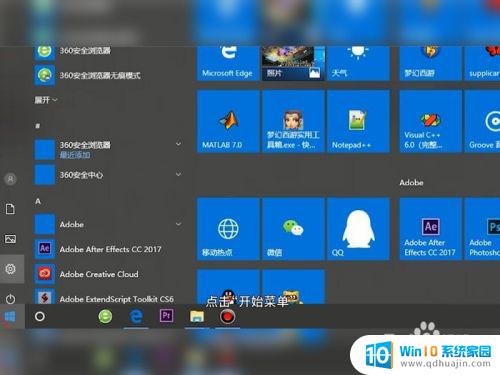

2.点击“设备”;
点击鼠标栏;

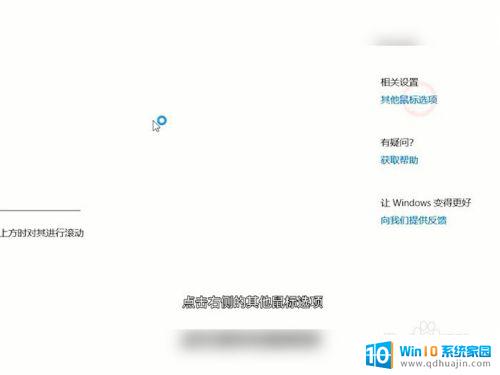
3.点击右侧的其他鼠标选项;
点击“指针选项”栏,即可在“选择鼠标移到速度”处设置dpi了。
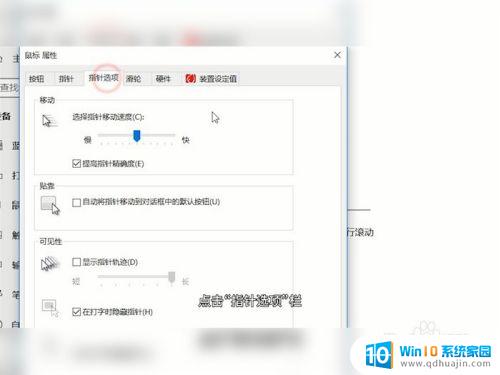
4.修改Dpi的值:打开云驱动程序
上方的选项卡切换到“性能”,在”灵敏度“下调节Dpi的数值。调整到自己合适的Dpi即可,这里调的是2000dpi
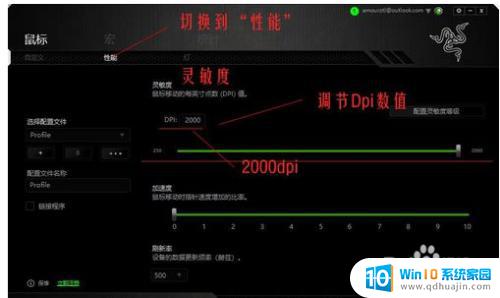
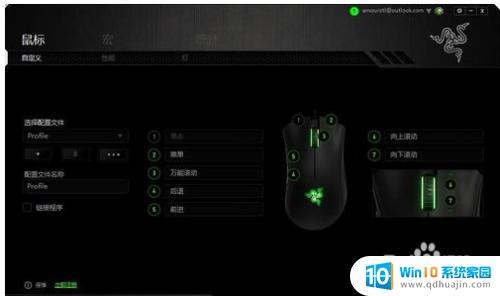
以上就是如何设置 DPI 的全部内容,如果您还有疑问,可以参考小编的步骤进行操作,希望本文对大家有所帮助。
怎么设置dpi 鼠标dpi调节方法相关教程
热门推荐
电脑教程推荐
win10系统推荐
- 1 萝卜家园ghost win10 64位家庭版镜像下载v2023.04
- 2 技术员联盟ghost win10 32位旗舰安装版下载v2023.04
- 3 深度技术ghost win10 64位官方免激活版下载v2023.04
- 4 番茄花园ghost win10 32位稳定安全版本下载v2023.04
- 5 戴尔笔记本ghost win10 64位原版精简版下载v2023.04
- 6 深度极速ghost win10 64位永久激活正式版下载v2023.04
- 7 惠普笔记本ghost win10 64位稳定家庭版下载v2023.04
- 8 电脑公司ghost win10 32位稳定原版下载v2023.04
- 9 番茄花园ghost win10 64位官方正式版下载v2023.04
- 10 风林火山ghost win10 64位免费专业版下载v2023.04